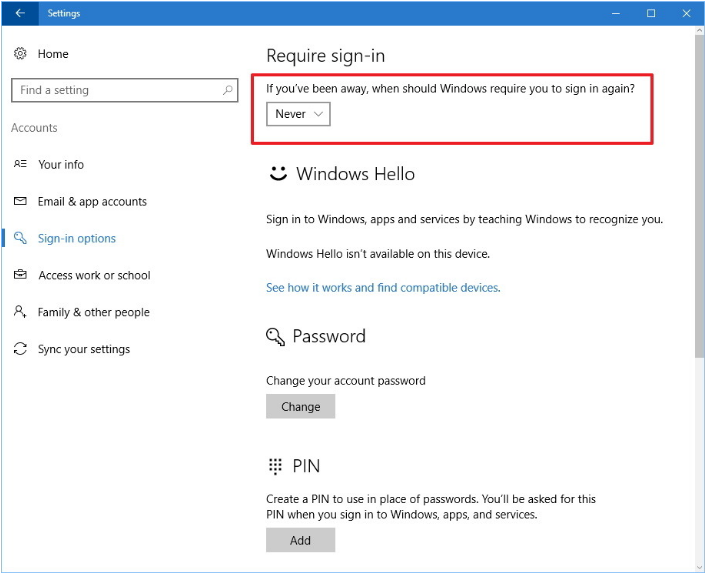Jak zatrzymać komputer przed żądaniem hasła przy każdym wybudzeniu ze stanu uśpienia – Windows 10 i 11
Jak zatrzymać komputer przed żądaniem hasła przy każdym wybudzeniu ze stanu uśpienia – Windows 10 i 11
Jak zatrzymać komputer przed żądaniem hasła przy każdym wybudzeniu ze stanu uśpienia – Windows 10 i 11
Opis
Komputer zabezpieczony hasłem będzie domyślnie wymagał hasła przy każdym wybudzeniu z trybu uśpienia. Aby wyłączyć tę funkcję, wykonaj następujące kroki.
Systemy operacyjne
- Windows 11
- Windows 10
Rozwiązanie
Windows 11
- Otwórz Ustawienia.
_20220411023344601.jpg)
- Kliknij Konta. Kliknij Opcje logowania.
- W sekcji Wymagaj logowania wybierz Nigdy z rozwijanego menu.
_20220411023541550.jpg)
Po zakończeniu kroków hasło nie będzie już wymagane po wybudzeniu Windows 11 z uśpienia.
Windows 10
- Otwórz Ustawienia.
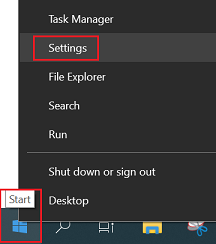
- Kliknij Konta.
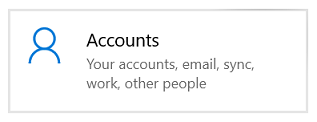
- Kliknij Opcje logowania.
- W sekcji Wymagaj logowania wybierz Nigdy z rozwijanego menu.
Po zakończeniu kroków hasło nie będzie już wymagane po wybudzeniu Windows 10 z uśpienia.
Pokrewne artykuły
Twoja opinia pomoże poprawić ogólny komfort użytkowania